![]() Propiedades de calcomanía
Propiedades de calcomanía
|
|
|
Propiedades de objeto |
|
Administra las propiedades de objeto de las calcomanías seleccionadas.
Las calcomanías son texturas no repetitivas que se aplican a la superficie de un objeto con una proyección determinada. Son un modo fácil de adjuntar imágenes o texturas similares a objetos sin la complejidad del proceso de mapeado de texturas.
Las calcomanías son texturas que se colocan directamente en un área específica de uno o más objetos. Utilice calcomanías para modificar una parte limitada del color de un objeto.
Las calcomanías están formadas por una sola textura, en lugar de repetirse en varias direcciones como cuando se usan en un material.
Las calcomanías se usan principalmente para:
![]() Colgar obras de arte en paredes interiores.
Colgar obras de arte en paredes interiores.
![]() Colocar etiquetas o logotipos sobre productos.
Colocar etiquetas o logotipos sobre productos.
![]() Añadir símbolos o carteles en el modelo.
Añadir símbolos o carteles en el modelo.
![]() Crear ventanas de vidrio de colores.
Crear ventanas de vidrio de colores.
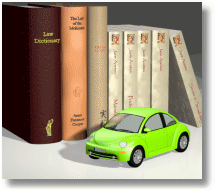
Coloca una nueva calcomanía en el objeto.
Pasos
 En el panel Propiedades, haga clic en el botón Calcomanía.
En el panel Propiedades, haga clic en el botón Calcomanía.
 En el panel, haga clic en el botón Añadir.
En el panel, haga clic en el botón Añadir.
 En el cuadro de diálogo Seleccionar textura, seleccione una textura y haga clic en Aceptar.
En el cuadro de diálogo Seleccionar textura, seleccione una textura y haga clic en Aceptar.
O bien, haga clic en el botón Nueva.
 En el cuadro de diálogo Estilo de mapeado de calcomanía, seleccione un estilo de mapeado y haga clic en Aceptar.
En el cuadro de diálogo Estilo de mapeado de calcomanía, seleccione un estilo de mapeado y haga clic en Aceptar.
 Cuando le solicite puntos, designe puntos en el modelo para localizar la calcomanía.
Cuando le solicite puntos, designe puntos en el modelo para localizar la calcomanía.
La secuencia precisa depende del tipo de calcomanía seleccionado: Plana, Cilíndrica, Esférica o UV.
Transparencia
Determina la transparencia de la calcomanía seleccionada. Funciona como un multiplicador del canal alfa de la textura.
Textura seleccionada
Selecciona una textura de la paleta de texturas. Cuando se selecciona una textura, se muestra una vista previa en el área de vista previa inferior.
Editar colocación
Permite cambiar la colocación y el tamaño de la calcomanía.
Elimina la calcomanía seleccionada.
Subir / Bajar
Cuando se aplican muchas calcomanías superpuestas a un solo objeto, es importante el orden en que se aplican. Las calcomanías se aplican en el orden en que aparecen en la lista. La última calcomanía de la lista aparece en la parte superior.
Estilo de mapeado de calcomanía
El estilo de mapeado determina cómo proyectar la calcomanía sobre el objeto. Es conveniente dibujar líneas de construcción en la escena para ayudar a colocar las calcomanías con precisión. Un rectángulo dibujado justo detrás de una superficie puede actuar como guía para una calcomanía estándar. Utilice las referencias a objetos para colocar la calcomanía con precisión.
El mapeado plano es el estilo de mapeado más común. Es apropiado al mapear objetos planos o suavemente curvados.
Las esquinas definen la ubicación de la textura y la extensión. Si el rectángulo no tiene las mismas proporciones que la textura, la textura se estirará o comprimirá para ajustarse al rectángulo.
Si está utilizando el mapeado plano en un objeto curvado, toda la proyección de la textura debe estar situada detrás de la superficie del objeto. Las partes de la textura que estén delante de la superficie no serán visibles.

Para colocar una calcomanía plana
 Cuando se lo solicite, seleccione las posiciones para la dirección de la Anchura y la Altura.
Cuando se lo solicite, seleccione las posiciones para la dirección de la Anchura y la Altura.
 Cuando le solicite Seleccione un punto de control..., seleccione un punto de control para ajustar el tamaño, la rotación o la posición de la imagen.
Cuando le solicite Seleccione un punto de control..., seleccione un punto de control para ajustar el tamaño, la rotación o la posición de la imagen.
O bien, pulse Intro para completar la colocación de la calcomanía.
Opciones de la línea de comandos
Mover
Mueve la calcomanía. Cuando le solicite Punto desde el que mover y Punto al que mover, introduzca las posiciones como para el comando Mover de Rhino.
UsarRelaciónDeAspectoDeImagen
Restaura el tamaño original de la textura de una calcomanía estirada.
Dirección
 Adelante
Adelante
Proyecta la calcomanía delante de la textura de calcomanía.
 Retroceder
Retroceder
Proyecta la calcomanía detrás de la textura de calcomanía.

Proyección delantera (izquierda) y proyección trasera (derecha)
 Ambos
Ambos
Proyecta la calcomanía delante y detrás de la textura de calcomanía.

Proyección en ambas direcciones.
Defina o edite la colocación de la calcomanía utilizando el cuadro de control
Nota: Si está utilizando el mapeado plano en un objeto curvado, toda la textura debe estar situado detrás de la superficie del objeto. Las partes de la textura que estén delante de la superficie no serán visibles.
Para cambiar el tamaño de la anchura y la altura al mismo tiempo
![]() Arrastre los puntos de control en las esquinas del cuadro de control.
Arrastre los puntos de control en las esquinas del cuadro de control.
Para cambiar la altura de la calcomanía
![]() Arrastre el punto de control central de los bordes centrales superiores e inferiores del cuadro de control.
Arrastre el punto de control central de los bordes centrales superiores e inferiores del cuadro de control.
Para cambiar la anchura de la calcomanía
![]() Arrastre el punto de control central de los bordes de la izquierda y la derecha del cuadro de control.
Arrastre el punto de control central de los bordes de la izquierda y la derecha del cuadro de control.
Para mover la calcomanía
![]() Arrastre el punto de control central del cuadro de control.
Arrastre el punto de control central del cuadro de control.
Para rotar la calcomanía
![]() Arrastre el punto de control del eje X, Y o Z en el icono del eje del widget.
Arrastre el punto de control del eje X, Y o Z en el icono del eje del widget.
El mapeado cilíndrico es útil para colocar calcomanías en objetos que se curvan hacia una dirección, como las etiquetas en botellas de vino.
La proyección cilíndrica mapea la textura sobre el cilindro con el eje vertical de la textura a lo largo del eje del cilindro, y el eje horizontal se curva alrededor del cilindro, como en una etiqueta de vino.

Para colocar una calcomanía cilíndrica
 Cuando se lo solicite, seleccione una posición para el Punto central cilindro.
Cuando se lo solicite, seleccione una posición para el Punto central cilindro.
 Cuando le solicite Seleccione un punto de control..., seleccione un punto de control para ajustar el tamaño, la rotación o la posición de la imagen.
Cuando le solicite Seleccione un punto de control..., seleccione un punto de control para ajustar el tamaño, la rotación o la posición de la imagen.
O bien, pulse Intro para completar la colocación de la calcomanía.
Opciones de la línea de comandos
UsarRelaciónDeAspectoDeImagen
Restaura el tamaño original de la textura de una calcomanía estirada.
El tipo de mapeado esférico es útil para colocar calcomanías sobre objetos que se curvan en dos direcciones. La proyección esférica mapea la textura sobre la esfera de mapeado de la siguiente manera: el eje vertical de la textura (altura) se curva de polo a polo y el eje horizontal se curva alrededor del ecuador.
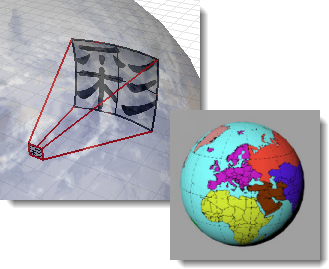
Para colocar una calcomanía esférica
 Cuando se lo solicite, seleccione una posición para el Punto central cilindro.
Cuando se lo solicite, seleccione una posición para el Punto central cilindro.
 Cuando le solicite Seleccione un punto de control..., seleccione un punto de control para ajustar el tamaño, la rotación o la posición de la imagen.
Cuando le solicite Seleccione un punto de control..., seleccione un punto de control para ajustar el tamaño, la rotación o la posición de la imagen.
O bien, pulse Intro para completar la colocación de la calcomanía.
Opciones de la línea de comandos
UsarRelaciónDeAspectoDeImagen
Restaura el tamaño original de la textura de una calcomanía estirada.
Defina o edite la colocación de la calcomanía utilizando el cuadro de control
Además de la posición, la anchura, la altura y las opciones de rotación, las calcomanías cilíndricas y esféricas también tienen el control Órbita que permite la rotación libre de la textura alrededor del punto central.
 Mapea dentro de esfera o cilindro
Mapea dentro de esfera o cilindro
Mapea la textura hacia el exterior (convexo) o el interior de la esfera o el cilindro.

Exterior (izquierda), interior (derecha)
Las calcomanías que usan el mapeado UV sirve para objetos como el cabello y la corteza de un árbol, por ejemplo, donde es necesario que la calcomanía se mueva y se estire para ajustarse a la superficie.
La calcomanía cubre todo el objeto, no hay control sobre la colocación de la calcomanía.
El mapeado UV utiliza la parametrización U y V de la superficie para curvar y estirar la textura.
